Begini Cara Ganti Background di Aplikasi Zoom saat Video Conference
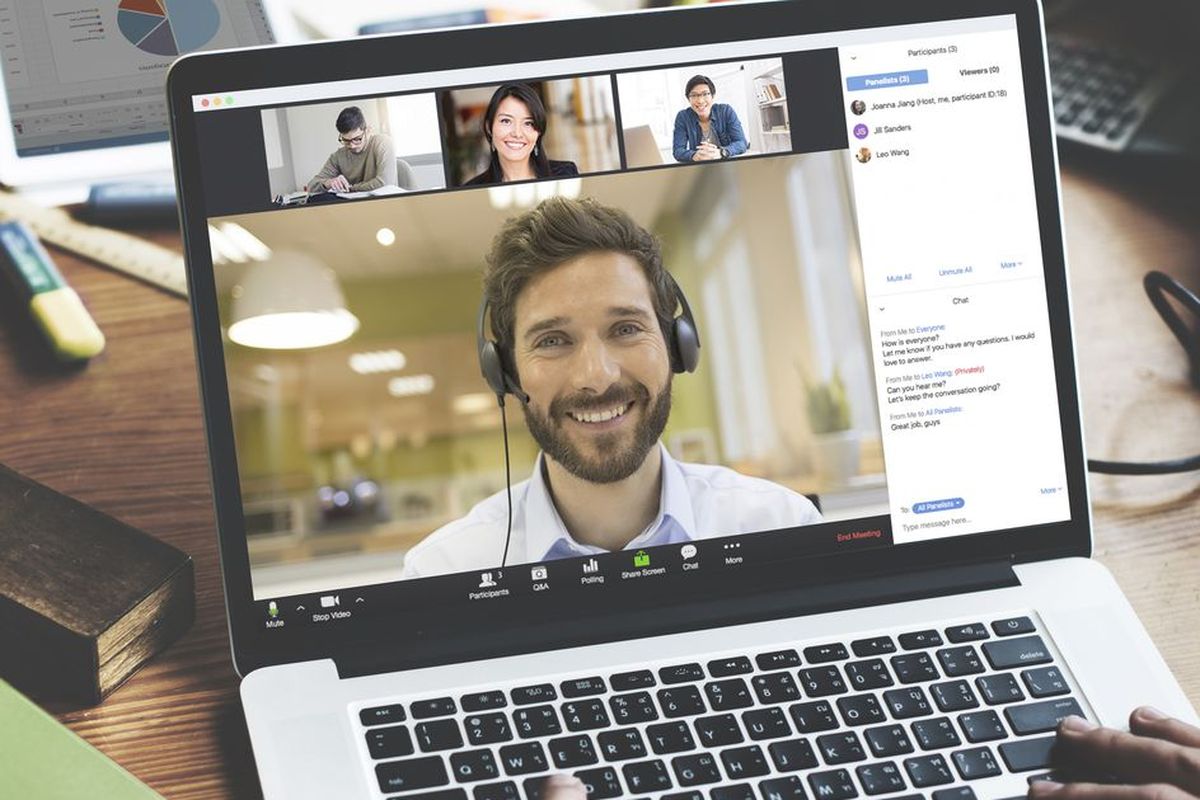
- Imbauan work from home (WFH) atau bekerja dari rumah terus digaungkan pemerintah guna menekan angka penularan virus Covid-19 yang saat ini kian meluas.
Selama masa work from home berlaku, aplikasi video conference menjadi pilihan bagi banyak orang untuk berkoordinasi dengan rekan kerja maupun kerabat mereka. Salah satunya adalah Zoom.
Aplikasi Zoom memiliki sejumlah fitur menarik untuk melakukan panggilan video, termasuk latar belakang yang bisa diubah sesuai keinginan pengguna.
Lantas bagaimana cara mengganti background di aplikasi Zoom saat video conference?
Hal yang perlu diperhatikan saat mengganti background Zoom adalah jenis file gambar yang digunakan. Jenis file yang dapat digunakan adalah PNG atau MP4.
Baca juga: Aplikasi Zoom Diberi Rating Jelek Agar Ditendang dari Play Store
Untuk mengganti background saat video conference di Zoom, pengguna bisa memanfaatkan aplikasi foto Canva untuk mengubah format gambar menjadi PNG atau MP4.
Caranya mudah. Pertama, buka aplikasi Canva, lalu pilih gambar yang telah di-download maupun gambar yang sudah tersedia pada galeri.
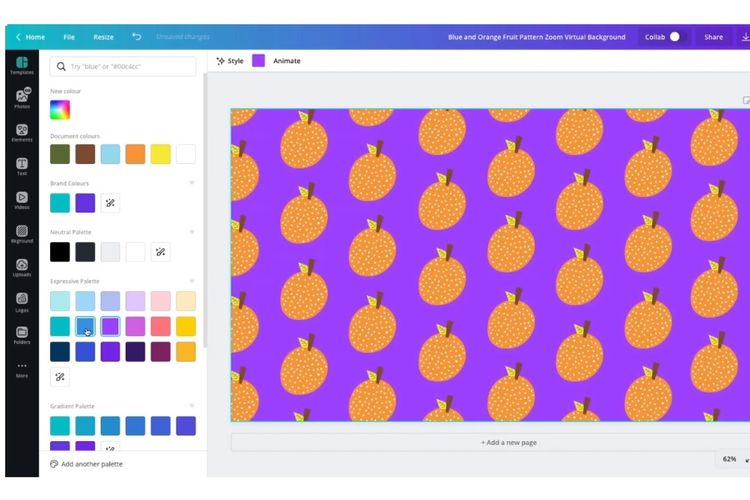 techradar.com Screenshot Aplikasi Canva
techradar.com Screenshot Aplikasi CanvaPengguna bisa memodifikasi gambar yang akan digunakan sesuka hati. Setelah di-edit dengan aplikasi Canva, simpan gambar tersebut dengan format PNG atau MP4.
Tombol untuk mengatur jenis file tersebut berada di sisi kanan atas, tepat di bawah tombol "publish".
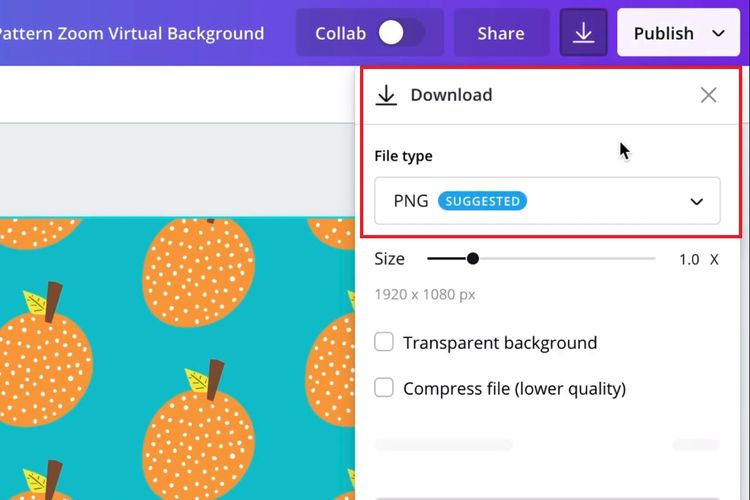 techradar.com Screenshot Aplikasi Canva
techradar.com Screenshot Aplikasi CanvaKemudian, setelah gambar telah tersimpan dengan format PNG, buka aplikasi Zoom dan pilih opsi "Virtual Background".
Lalu pada bagian bawah kanan, klik ikon (+) untuk membuka file explore lalu pilih gambar yang ingin digunakan untuk mengganti background video.
Baca juga: Alasan Zoom Banyak Dipakai untuk Rapat hingga Kuliah dari Rumah
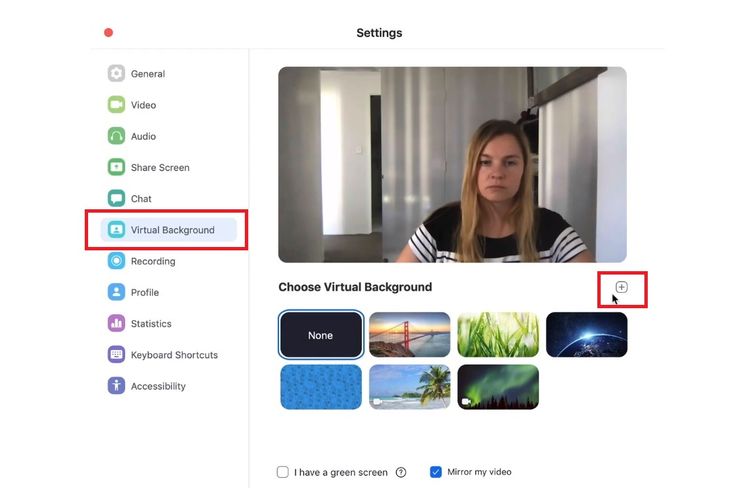 techradar.com Screenshot Aplikasi Zoom
techradar.com Screenshot Aplikasi ZoomSebagaimana dirangkum KompasTekno dari Tech Radar, Senin (30/3/2020), setelah dipilih, nantinya gambar akan muncul dibawah kanan lalu pengguna bisa langsung memakai gambar tersebut sebagai latar belakang saat melakukan video conference.
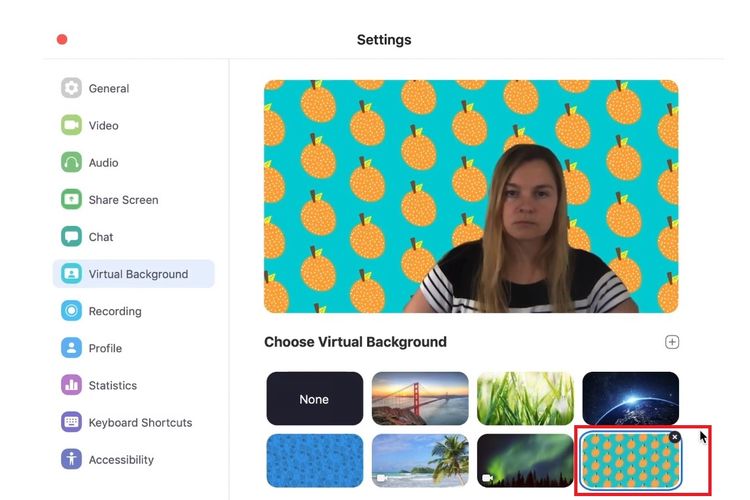 techradar.com Screenshot Aplikasi Zoom
techradar.com Screenshot Aplikasi ZoomBagaimana, mudah bukan? Selamat mencoba!
Terkini Lainnya
- 4 Fitur di HP Samsung untuk Traveling yang Wajib Kalian Tahu
- Kontroversi Foto Jadi Ghibli Pakai AI yang Bikin Dunia Animasi Heboh
- Mengenal Liang Wenfeng, Pendiri Startup AI DeepSeek yang Hebohkan Dunia
- 6 Cara Bikin WhatsApp Terlihat Tidak Aktif biar Tidak Terganggu Saat Cuti Kerja
- 10 Aplikasi Terpopuler di Dunia, Ini yang Diunduh Paling Banyak
- Kisah Nintendo, Berawal dari Kartu Remi ke Industri Video Game Global
- Pendiri Studio Ghibli Pernah Kritik Keras soal AI
- Riset: Orang yang Sering Chat ke ChatGPT Ternyata Kesepian
- Unik, Smartphone Ini Didesain Khusus untuk Hewan Peliharaan
- Arti Warna Lingkaran Hijau, Tosca, dan Biru dan Jumlah Petir Saat Cas HP Samsung
- Baterai Oppo Find X8 Ultra Lebih dari 5.000 mAh, Fast Charging 100 Watt
- 3 Cara Membagikan Link Grup WhatsApp dengan Mudah
- Riset: Gamer PC Lebih Senang Main Game Lawas daripada Game Baru
- Kenapa Kode Verifikasi WhatsApp Tidak Muncul? Begini Penyebabnya
- Cara Buat Stories WhatsApp Pakai Lagu dan Tanpa Aplikasi
- Bocoran Tampang Galaxy Fold 2 Muncul, Seperti Apa?
- Kominfo Ganti Nama Aplikasi Pelacak Pasien Covid-19 di Indonesia
- Peluncuran iPhone 12 Dikabarkan Bakal Tertunda
- Call of Duty Mobile Masuk Season 4, Ada Peta dan Senjata Baru
- Keluyuran Cari Pokemon Saat "Lockdown", Pria Spanyol Diciduk Polisi